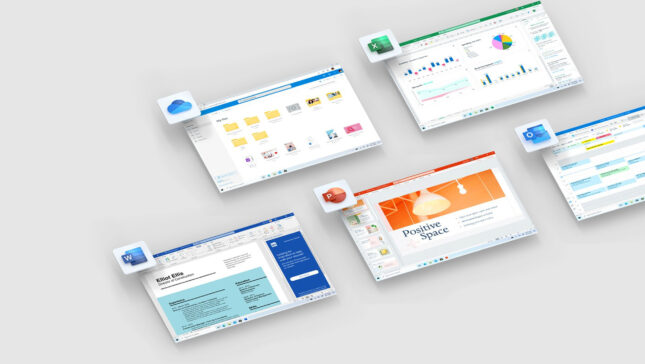Много пользователей Microsoft Office 2013 или Офис 365 столкнулись с довольно раздражающей проблемой, а именно с невозможностью открытия различных Офисные файлы, любой из которых получил электронная почта или выдержки из архив, либо доступ к Внешнее хранилище или переведен из другого компьютерПолем Эта проблема возникает, когда модуль Защищенный вид активируется, это является мера безопасности реализовано Microsoft в NOUL MS Office, care identifica orice fisier creat pe un computer diferit sau de o versiune anterioara de Office, Загружено из Интернета или получен по электронной почте как Потенциальная опасность для система И по умолчанию для пользователя.

Хотя в некоторых случаях хорошо быть осторожным, когда мы открываем офисные файлы, полученные в электронном письме (особенно если Отправитель неизвестен) или загружены из Интернета, когда дело доходит до файлов, которые мы работаем ежедневно, переносят с персонального компьютера в сервис и наоборот, хранятся в электронной почте или полученные от коллег, скорее всего, нам не нужно Дополнительные защитные меры, но мы можем только открыть соответствующие файлы. Если вы находитесь в ситуации, где Вы не можете открыть определенные файлы в Office 2013 или Office 365, следовать инструкции ниже, чтобы решить проблему и Разблокировать соответствующие файлы.
Как открыть заблокированные файлы в MS Office 2013?
Если вы не хотите сдаваться защита предлагается функция Защищенный вид, вы можете выбрать Индивидуальная разблокировка офисных файлов, когда уместно. Для этого щелкните право на Файл заблокирован Office 2013 и выберите ХарактеристикиПолем В таб-уль Общий, нажмите кнопку Разблокировать (в нижней части окна), затем нажмите ХОРОШО.

Затем вы можете открыть файл, когда вам нужно его заблокировать, не предлагая его.
Если у вас нет терпения, чтобы разблокировать каждый отдельный файл, и вы предпочитаете немедленно получить доступ, то вы можете Dezactiva защищенный вид Чтобы убедиться, что вы не столкнетесь с проблемой блокировки с любыми другими файлами, которые вы хотите открыть в Office 2013. Для этого вы должны все открыть Программный офис что блокируют файлы, нажмите Файл и выберите ПараметрыПолем Затем нажмите Трастовый центр, выбирать Защищенный вид и рассеять три отображаемых параметров, а именно Включить защищенный представление для файлов, происходящих из Интернета, Включить защищенный представление для файлов, расположенных в потенциально небезопасных местах и Включить защищенный вид для вложений Outlook.

Затем нажмите ХОРОШОПолем Помните, что вам придется Повторите одни и те же шаги для каждой офисной программы 2013 года, которая блокирует файлы что вы хотите открыть.
И готов. Используя один из методов, описанных выше, вы сможете получить доступ к файлам, заблокированным Office 2013 или Office 365.
Установки - Как открыть заблокированные файлы в Office 2013/Office 365 (отключить защищенный представление)